在市场上常见的编程代码有一般有C语言、Java、Python语言等编程语言,而今天WinWIn7下载站为大家带来的则是名为【Thonny】的一款Python编程工具,超级适合Python的初学者使用,具有简单易操作的特点,它支持语法着色、代码自动补全、debug等强劲功能,可以帮助用户直接在有错误的部分会直接显示出来,对于一些难懂的部分会给予解释,超级人性化的一款编辑工具。
Thonny优势
初始布局
没有麻烦的变数。使用完hello worlds之后,选择View--Variables并查看程序和shell命令如何影响Python变量。
变量表
简单的调试器。只需按Ctrl+F5而不是F5,就可以一步一步地运行程序,不需要断点。大步按F6,小步按F7。步骤遵循程序结构,而不仅仅是代码行。
单步执行语句
逐步完成表达式求值。如果使用小步骤,甚至可以看到Python如何计算表达式。您可以将这个浅蓝色的框看作是一张纸,Python用子表达式的值逐个替换它们。
表达式求值的可视化
函数调用的忠实表示。单步执行函数调用将打开一个新窗口,其中包含单独的局部变量表和代码指针。理解函数调用的工作方式对于理解递归尤其重要。
调用帧的可视化
突出显示语法错误。未闭合的引号和括号是初学者最常见的语法错误。编辑很容易发现这些。
语法错误的可视化
解释作用域。突出显示变量的出现会提醒您,相同的名称并不总是意味着相同的变量,并有助于识别输入错误。局部变量在视觉上与全局变量不同。
本地和全局名称是可视的
用于解释引用的模式。变量最初根据简化模型(名称→值)显示,但您可以切换到更真实的模型(名称--地址/id--值)。
变量表与值表
代码完成。学生可以在代码完成的帮助下探索api。
代码完成
初学者友好的系统外壳。选择Tools--Open system shell安装额外的包或在命令行学习处理Python。路径和与其他Python解释器的冲突由Thonny处理。
为Python命令准备的系统shell
简单而干净的pip GUI。选择工具--管理软件包,以便更轻松地安装第三方软件包。
Thonny安装教程
将下载好的压缩文件解压,找到安装文件双击安装
弹出主界面,点击下一步
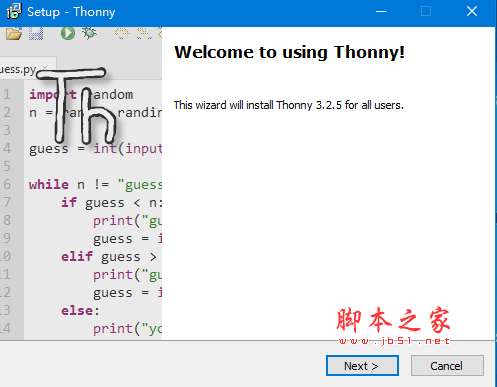
选择同意安装协议,点击下一步
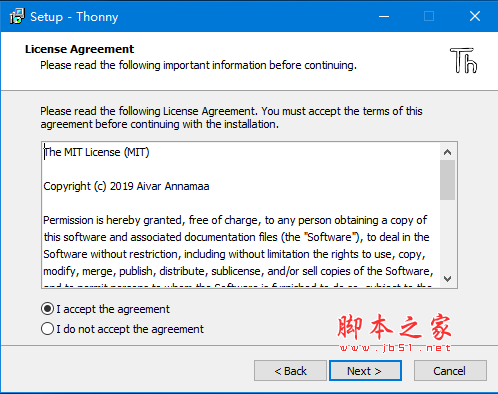
选择软件的安装路径,建议不要在装载在C盘,以免占用内存,点击下一步。
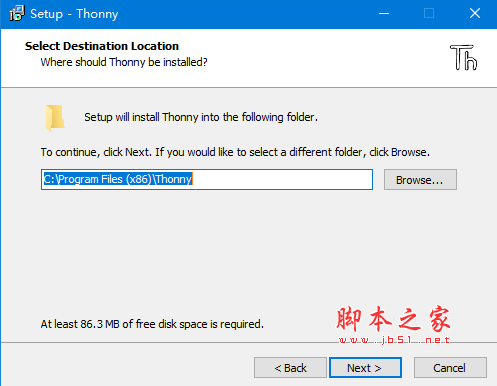
选择是否创建快捷方式,看个人喜好设置,点击下一步。
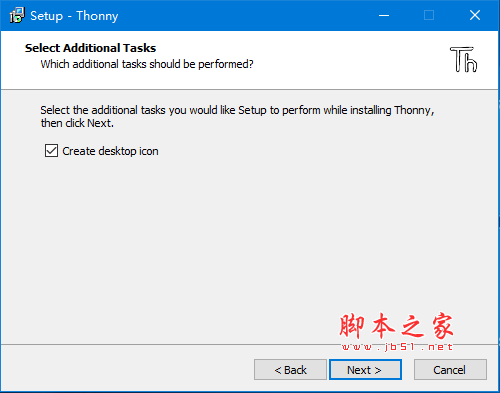
检查安装信息是否有误,有问题请单击back返回上一步修改,无误则点击install进行安装。

程序正在安装中,请耐心等待程序安装完成即可。
Thonny安装模块的方法
1、打开Thonny,点击“工具”->“管理插件”;

2、在“Thonny插件”窗口,输入:thonny-black-format,然后,点击“从PyPI安装包”,当模块的描述出现时,即可点击“安装”;
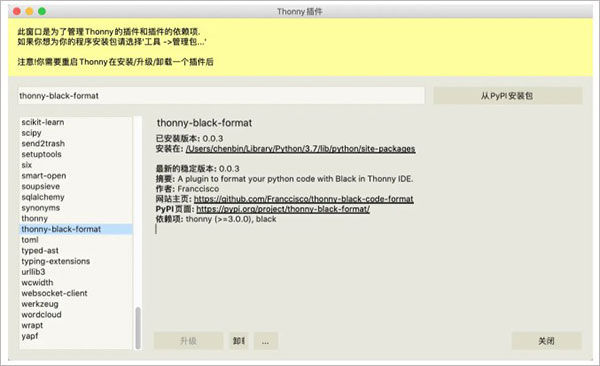
3、安装成功后,退出Thonny,重新进入,现在,工具菜单会多出一项“Format with Black”;
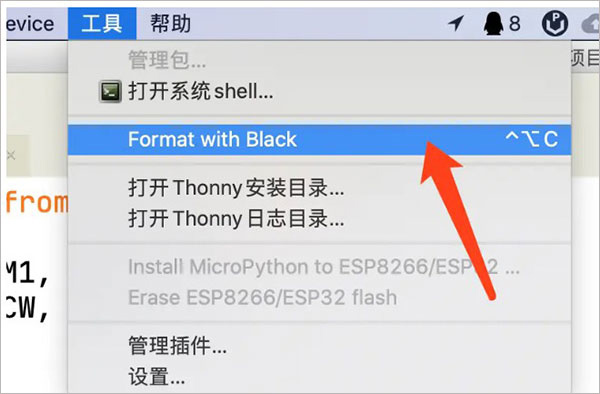
4、现在,就可以对当前的Python源代码进行自动的格式化啦。
特别提示:thonny安装模块若总是失败,有可能的网络问题,可以根据以下视频教程来换国内的源
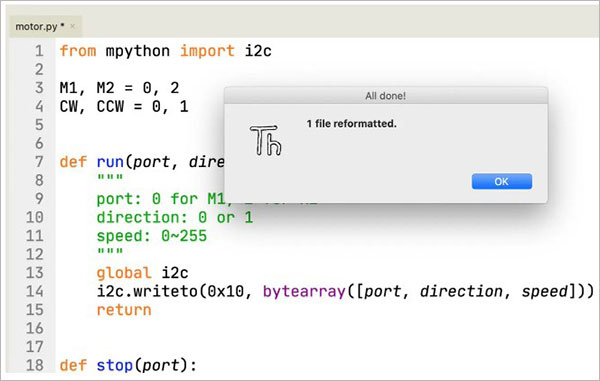
Thonny特色
1.没有麻烦的变量
2.简单调试器
3.逐步表达式求值
4.函数调用的忠实表示
5.突出显示语法错误
6.解释作用域
7.参考文献解释模式
8.代码完成
9.初学者友好系统外壳
亮点
1、容易上手Thonny内置了Python 3.7,所以只需要一个简单的安装程序,就可以开始学习编程了。(如果有必要,你也可以使用单独的Python安装。) 初始用户界面上没有任何可能分散初学者注意力的功能。
2、无障碍的变量
当你完成hell-worlds后,选择View → Variables,看看你的程序和shell命令是如何影响Python变量的。
3、简单的调试器
只需按Ctrl+F5代替F5,你就可以一步一步地运行你的程序,不需要断点。大步按F6,小步按F7。步骤遵循程序结构,而不仅仅是代码行。
4、通过表达式评估的步骤
如果你使用小步骤,那么你甚至可以看到Python是如何评价你的表达式的。你可以把这个浅蓝色的盒子看成是一张纸,Python 在这里用子表达式的值逐一替换子表达式。
5、函数调用的忠实表示
步入函数调用会打开一个新窗口,里面有单独的局部变量表和代码指针。良好的理解函数调用的工作原理对于理解递归特别重要。
6、突出语法错误
未关闭的引号和括号是最常见的初学者语法错误。Thonny的编辑器可以让你很容易发现这些错误。
7、解释了作用域
高亮显示变量的出现,可以提醒你相同的名称并不总是意味着相同的变量,并且有助于发现错别字。本地变量与全局变量有了直观的区分。
8、解释引用的模式
变量表最初按照简化模式(名称→值)呈现,但可以切换到更现实的模式(名称→地址/ID→值)。
变量表与值表
9、代码完成
学生可以通过代码完成的帮助,探索API。
10、初学者友好的系统shell
选择 "具"→打开系统shell来安装额外的软件包或学习在命令行上处理Python。PATH和与其他Python解释器的冲突由Thonny处理。
11、简单、干净的pip GUI
选择工具 → 管理软件包,更容易安装第三方软件包。
更新内容
更改:二进制包中的Python版本从3.7.5升级到3.7.6
更改:MyPy检查现在默认启用
更改:启用了新的Pylint检查
更新的:Thonny现在可以在Windows和Linux中使用Python 3.7.6+/3.8.1+显示/复制/粘贴Unicode emojis。选择仍然是不稳定的,尽管emojis可以在macOS上冻结Thonny。
修正:当没有脚本打开时,“打开系统外壳”失败
修正:《帮助和助手》中的滚动条很有趣
修正:当Shell插入文本太快时启动时崩溃
修正:接受没有父名和全名的代码补全
修正:后端的额外导入使stdlib名称隐藏更加麻烦
修复:在Shell中的图像数据URI字符中允许“+”
修正:现在有了对友好追踪的初步支持。
修正:允许在shell中使用较大的图像)
修正:当配置的语言无法加载时,退回到英文
已修复:在路径上使用esptool时出现问题


